Excel:如何将两列中的值与空格合并
您可以使用以下公式将 Excel 中两列的值合并在一起,并在它们之间留一个空格:
公式1:用途及符号
= A2 &" "& B2
公式 2:使用 CONCAT 函数
=CONCAT( A2 , "", B2 )
公式 3:使用 TEXTJOIN 函数
=TEXTJOIN(" ", TRUE, A2:B2 )
这些公式中的每一个都将单元格A2和B2中的值组合到一个单元格中,并且值之间有空格。
以下示例展示了如何在 Excel 中的以下两列(包含不同篮球运动员的信息)中实际使用每个公式:
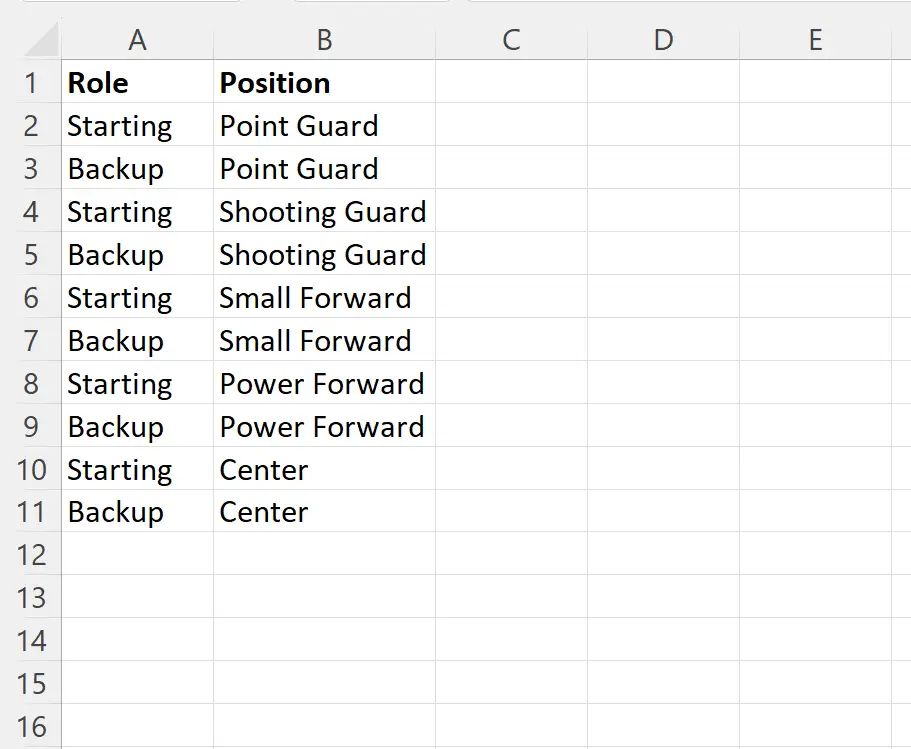
我们走吧!
示例1:用法和符号
我们可以在单元格C2中键入以下公式,将单元格A2中的值与单元格B2中的值组合起来,值之间留有空格:
= A2 &" "& B2
然后我们可以单击此公式并将其拖动到 C 列中的每个剩余单元格:
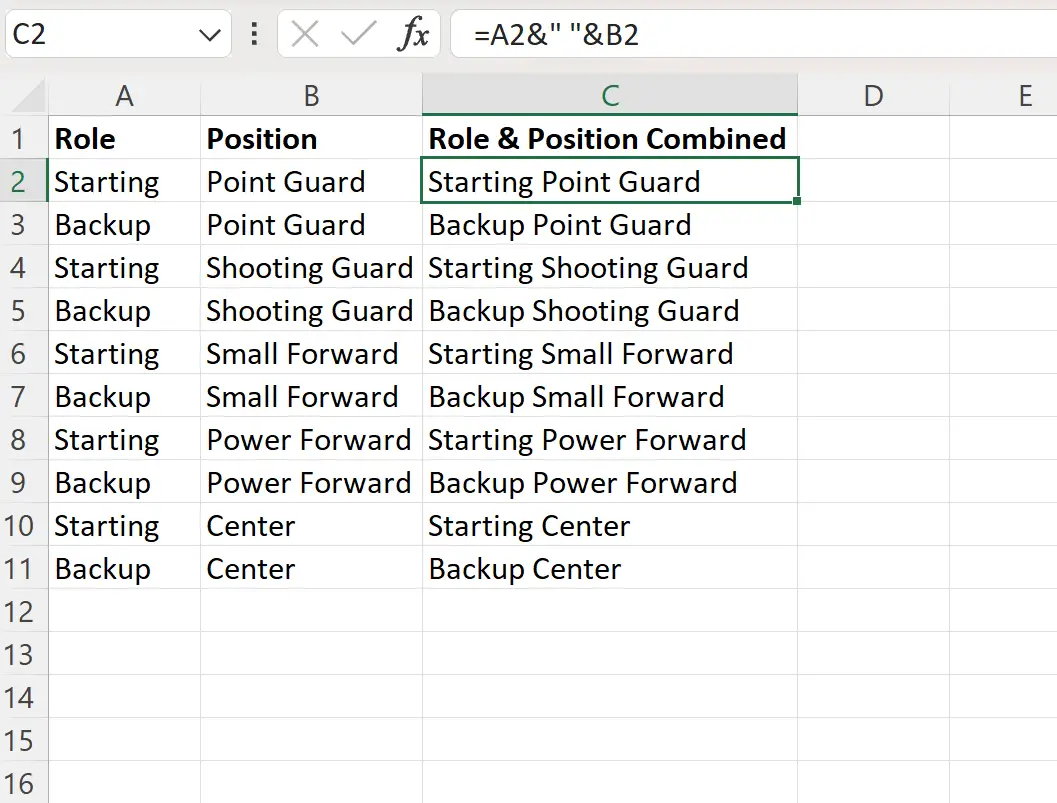
C 列将 A 列和 B 列的值合并到一个单元格中,值之间有空格。
示例 2:使用 CONCAT 函数
我们可以在单元格C2中键入以下公式,将单元格A2中的值与单元格B2中的值组合起来,值之间留有空格:
=CONCAT( A2 , "", B2 )
然后我们可以单击此公式并将其拖动到 C 列中的每个剩余单元格:
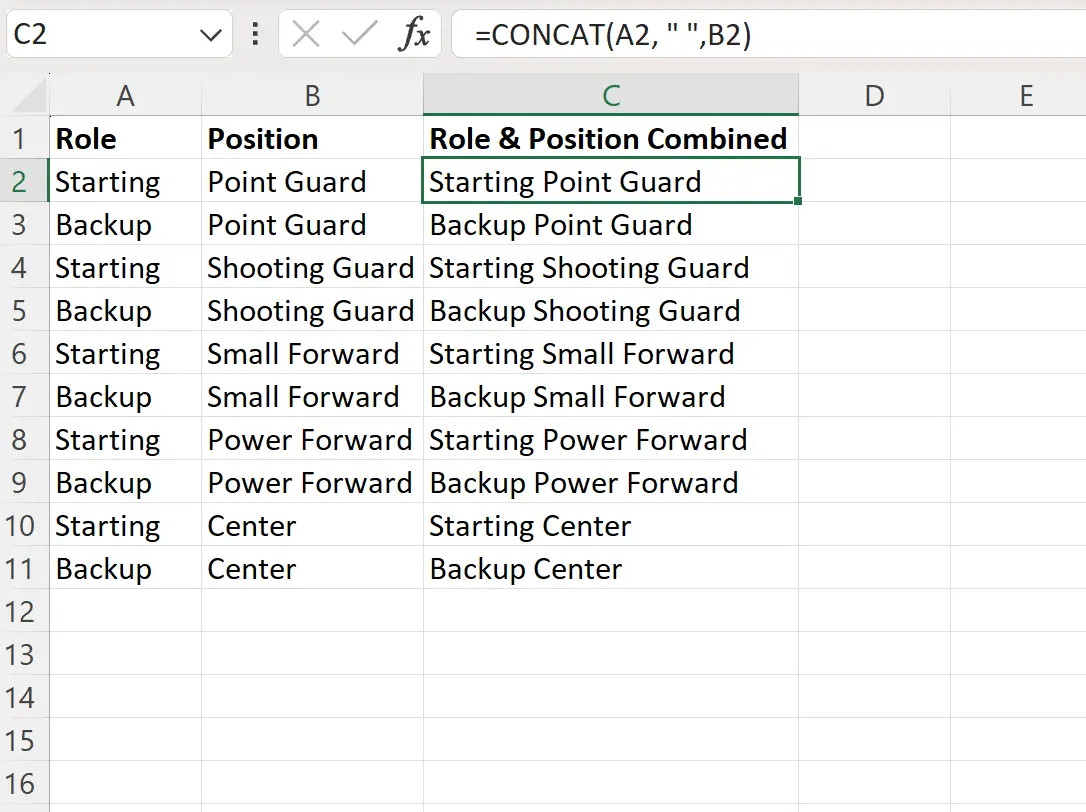
C 列将 A 列和 B 列的值合并到一个单元格中,值之间有空格。
注意:您可以在此处找到 Excel 中CONCAT函数的完整文档。
示例 3:使用 TEXTJOIN 函数
我们可以在单元格C2中键入以下公式,将单元格A2中的值与单元格B2中的值组合起来,值之间留有空格:
=TEXTJOIN(" ", TRUE, A2:B2 )
然后我们可以单击此公式并将其拖动到 C 列中的每个剩余单元格:
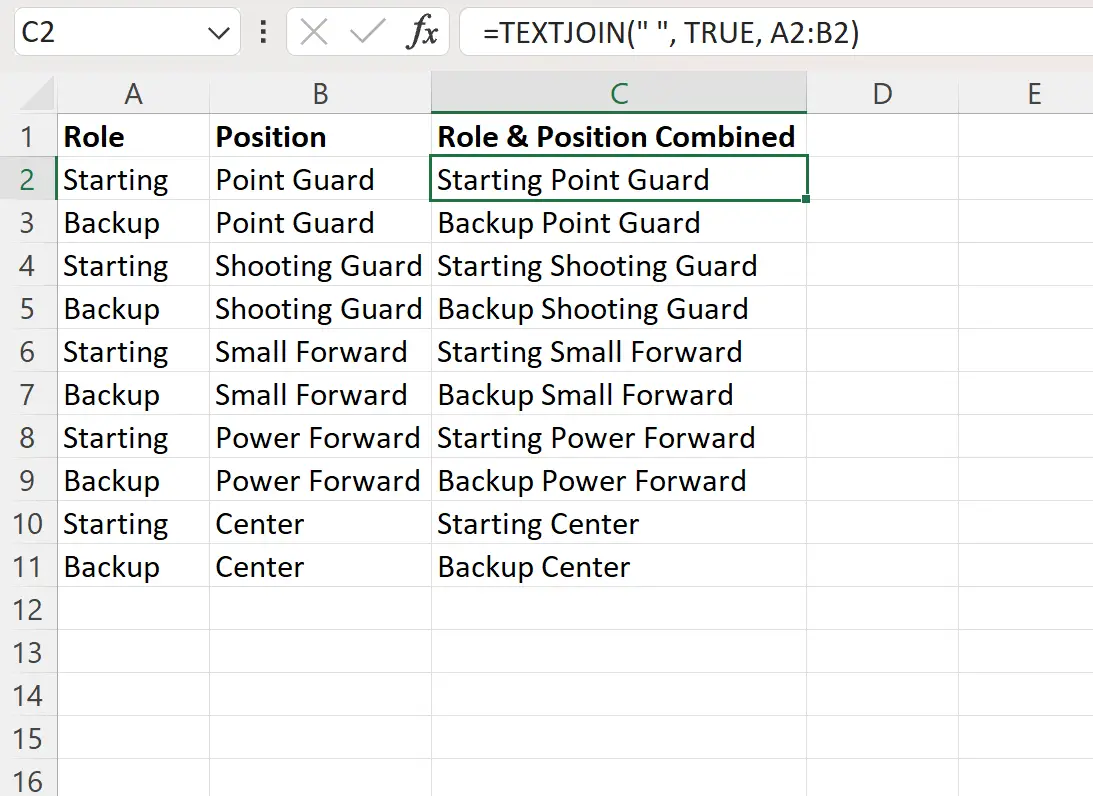
C 列将 A 列和 B 列的值合并到一个单元格中,值之间有空格。
注意:您可以在此处找到 Excel 中TEXTJOIN函数的完整文档。
其他资源
以下教程介绍了如何在 Excel 中执行其他常见操作:
Excel:如何从单元格中删除特定文本
Excel:如何删除具有特定文本的行
Excel:如何检查单元格是否包含部分文本
Excel:如何检查单元格是否包含列表文本